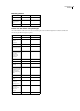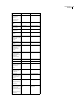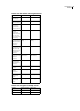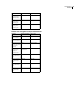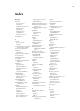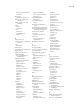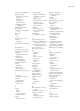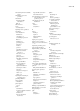Operation Manual
ADOBE READER 8
Handboek
131
Toetsen voor het werken met navigatievensters
Toetsen voor navigatie in het Help-venster
Resultaat Windows-handeling Mac OS-actie
Navigatiegebied
tonen/verbergen
F4 F4
Navigatievenster
openen en activeren
Ctrl+Shift+F5 Command+Shift+F5
Document,
berichtenbalk en
navigatievensters
afwisselend activeren
F6 F6
Volgend element van
het actieve
navigatievenster
activeren: Prullenbak,
menu Opties, knop
Sluiten,vensterinhoud
en vensterknop
Tab Tab
Naar vorig of volgend
navigatievenster gaan
en dit activeren (als de
vensterknop is
geactiveerd)
Pijl-omhoog of Pijl-
omlaag
Pijl-omhoog of Pijl-
omlaag
Naar volgend
navigatievenster gaan
en dit activeren (als
willekeurig element in
navigatievenster is
geactiveerd)
Ctrl+Tab Niet beschikbaar
Huidige bladwijzer
uitvouwen (als venster
Bladwijzers is
geactiveerd)
Pijl-rechts of
Shift+Plusteken
Pijl-rechts of
Shift+Plusteken
Huidige bladwijzer
samenvouwen (als
venster Bladwijzers is
geactiveerd)
Pijl-links of Minteken Pijl-links of Minteken
Alle bladwijzers
uitvouwen
Shift+* Shift+*
Geselecteerde
bladwijzer
samenvouwen
Schuine streep (/) Schuine streep (/)
Volgend item in een
navigatievenster
activeren
Pijl-omlaag Pijl-omlaag
Vorig item in een
navigatievenster
activeren
Pijl-omhoog Pijl-omhoog
Resultaat Windows-handeling Mac OS-actie
Help-venster openen F1 F1 of Command+?
Help-venster sluiten Ctrl+W of Alt+F4 Command+Q